1. Scatter plot
: Sales와 Profit 관계가 보고싶음
: 행과 열에 각각 Sales와 Profit 넣고

Product Name을 마크에 드랍

1-1. 추세선 그리기
: 분석탭의 추세선 드래그해서 원하는 형태에 드랍

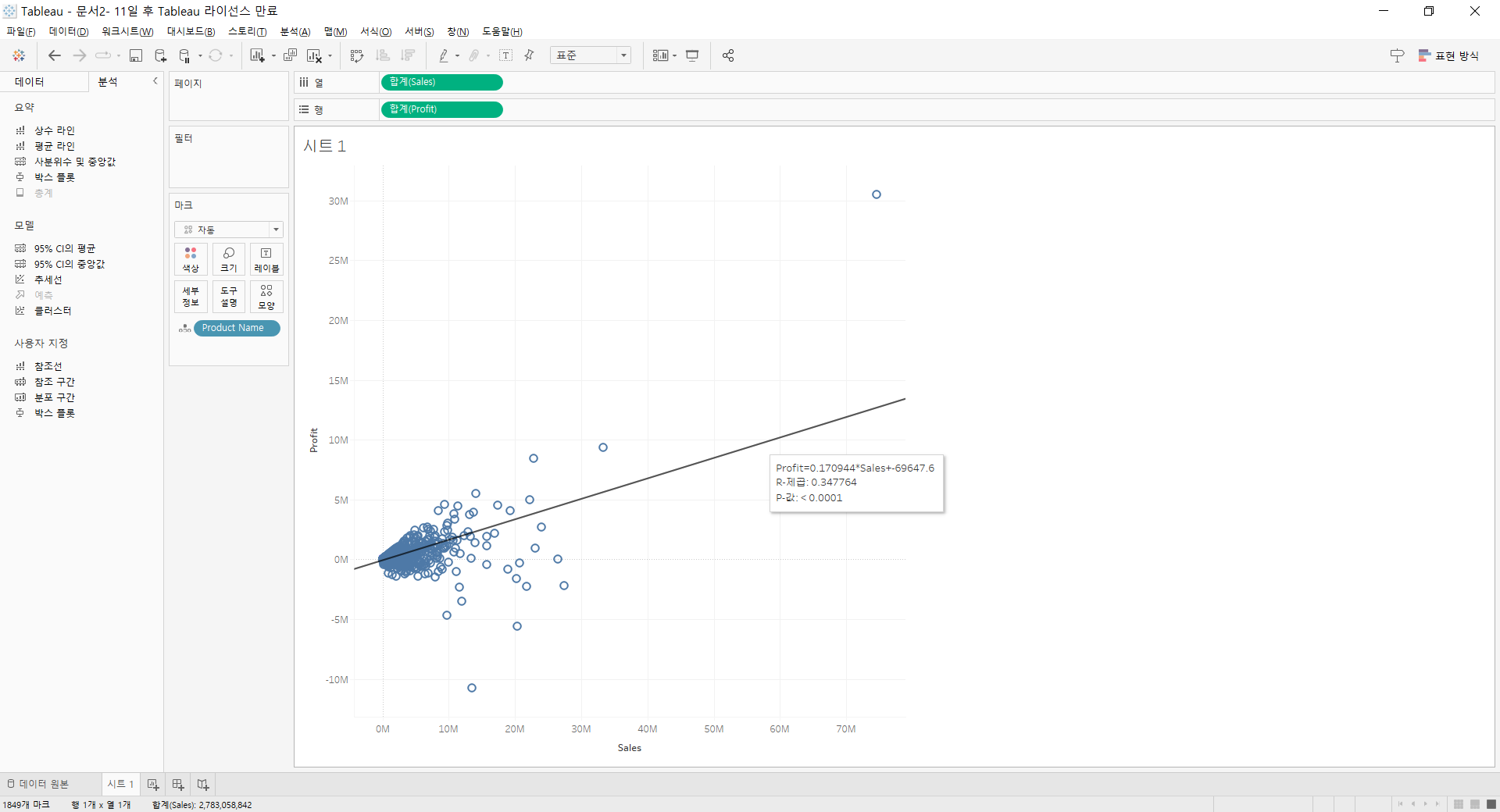
1-2. 계산된 필드 만들기
: 할인율(Discount)과 수익률과의 관계를 보고 싶음
: 수익률 = 수익(Profit)/매출(Sales)
일단, Discount를 열에 올림
(올리기 전에 내가 기본 속성을 집계-평균으로 바꾸고, 숫자형식을 백분율로 변경했음. 기본값이 합계이기 때문에 합계외의 집계값들로 사용할 값들은 미리 바꾸어 놓으면 모든 시트마다 바꾼 서식으로 올라감)

수익률 필드를 만들기 위해
테이블리스트 빈공간에 대고 우클릭하거나 검색박스 우측에 세모 클릭 - 계산된 필드 만들기


계산된 필드 만들기 - 원하는 필드명 적어주고 수식도 작성하기 - 만든 수익률(Profit Ratio)필드 행에 올리기

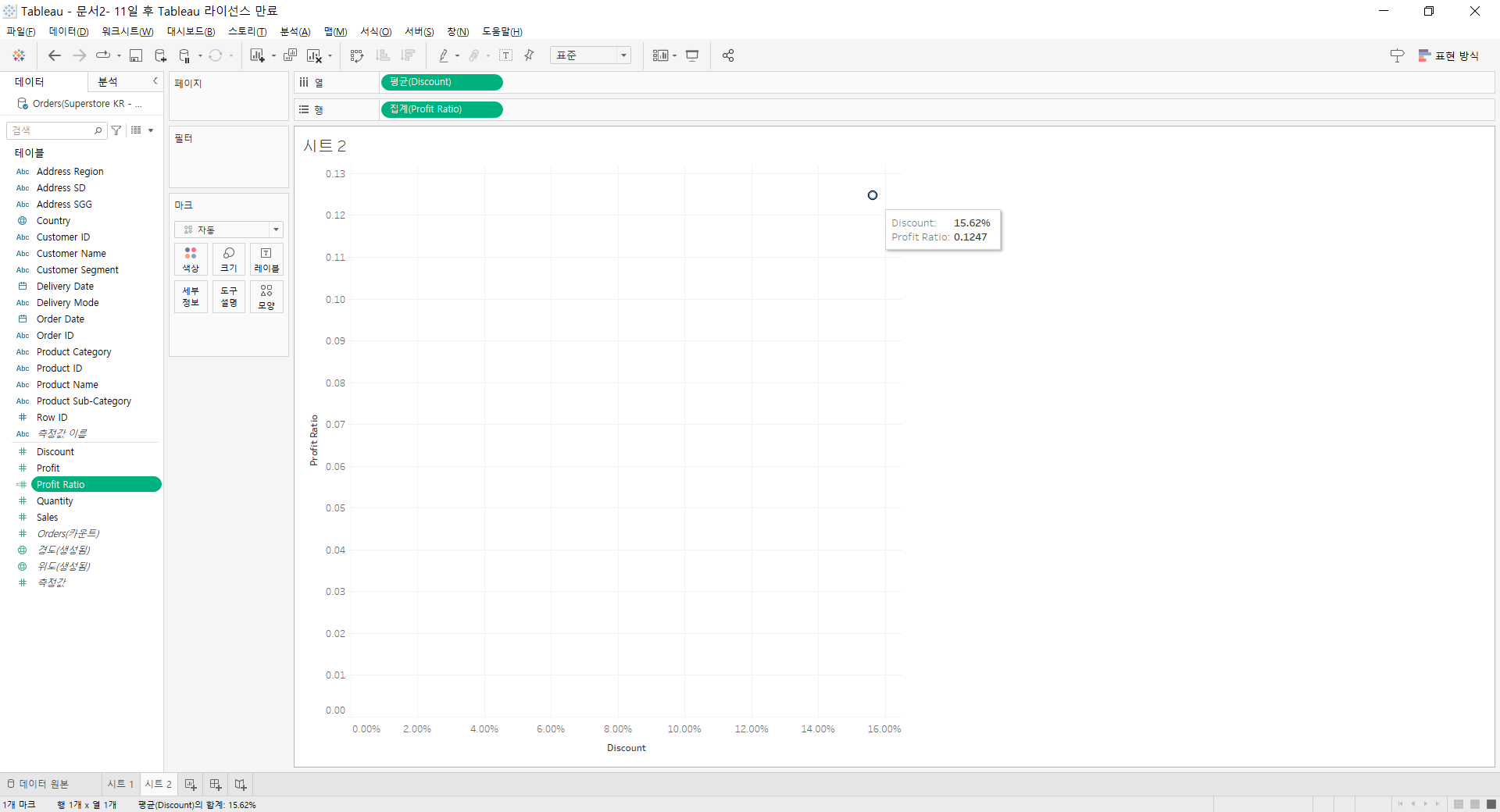
마크에 Product Name - 개별 품목의 할인율 당 수익률

추세선을 다항식으로 그려보기

>> 할인율이 35%가 넘어가면 급격히 수익률이 떨어진다는 것을 알 수 있음
1-3. 상수라인
: 차트에 선을 그어 구분 가능
World Indicators 데이터 사용
- 휴대폰 사용률은 100%를 넘지만 인터넷 사용률은 40%가 안되는 국가는?
행열에 각각 휴대폰 사용률(Mobile Phone Usage), 인터넷 사용률(Internet Usage) 평균값 올림

마크에 Country/Region 추가

분석 탭에 상수라인 - 나는 가로 세로 다 그릴거라 테이블에 드랍

인터넷 사용률은 0.4 입력


휴대폰 사용률(가로)는 해당 라인 우클릭 - 편집 - 값 1.0으로


두둥

2. Box plot
Test Scores 데이터 사용
** 새로운 원본 데이터 추가하려면 빈시트에 드랍하면 됨
행에 Scores올리고 차트 형식 원으로 변경 - Student ID 마크에 드랍 - 원 크기 조정

분석 - 박스플롯 추가
ctrl + 방향키 누르면 차트크기 조절 가능
사진은 원 크기 줄이고, 불투명도 줄이고, 테두리 흰색으로
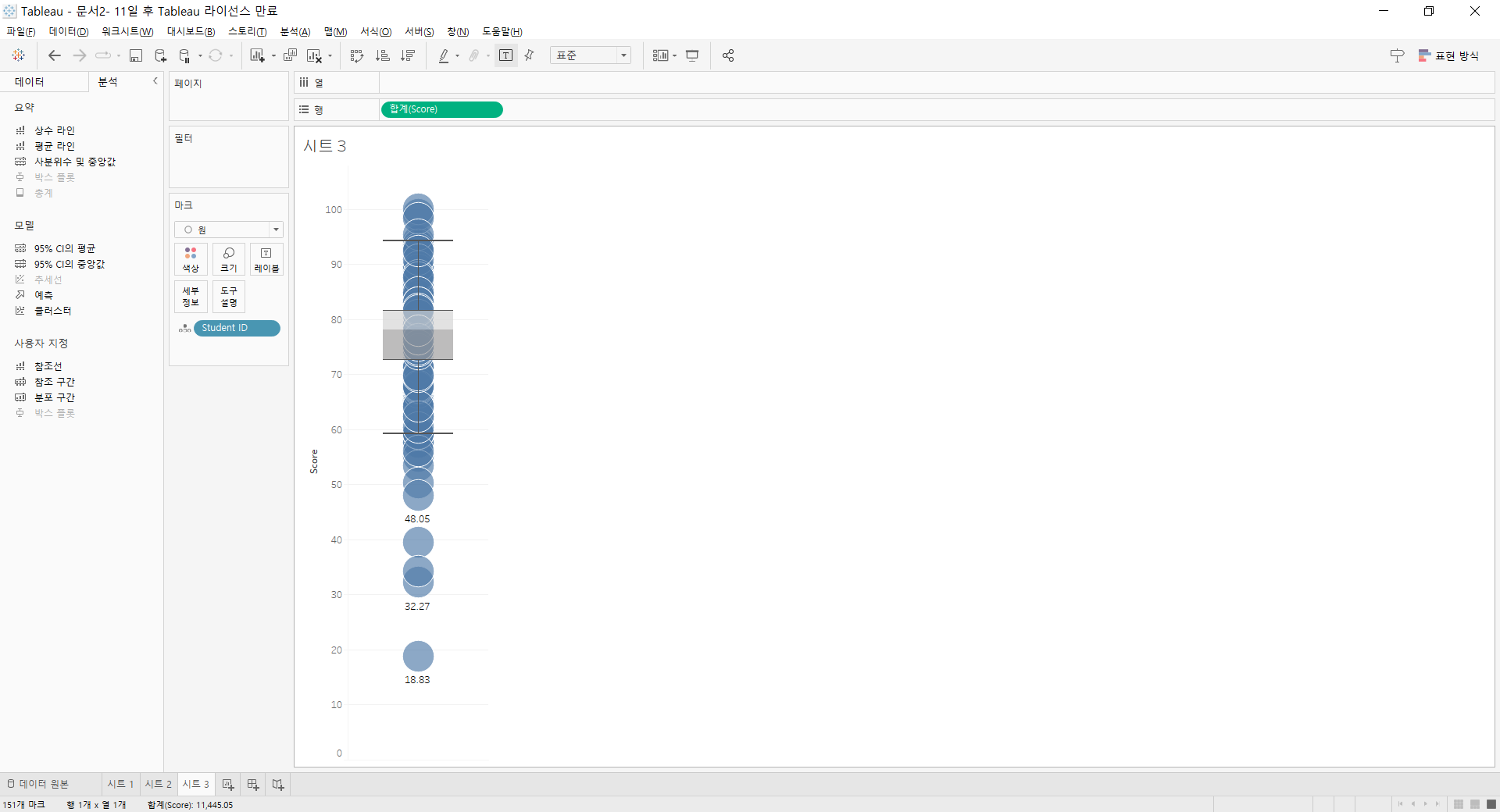
박스플롯 해석


**평균은 극단값에 민감
중앙값은 덜 함
3. Histogram 히스토그램
3-1. 구간 나누기
나눌 필드(Score) 우클릭 - 만들기 - 구간차원 - 구간 차원 크기 원하는 대로 지정 - 여기선 5로 나눔
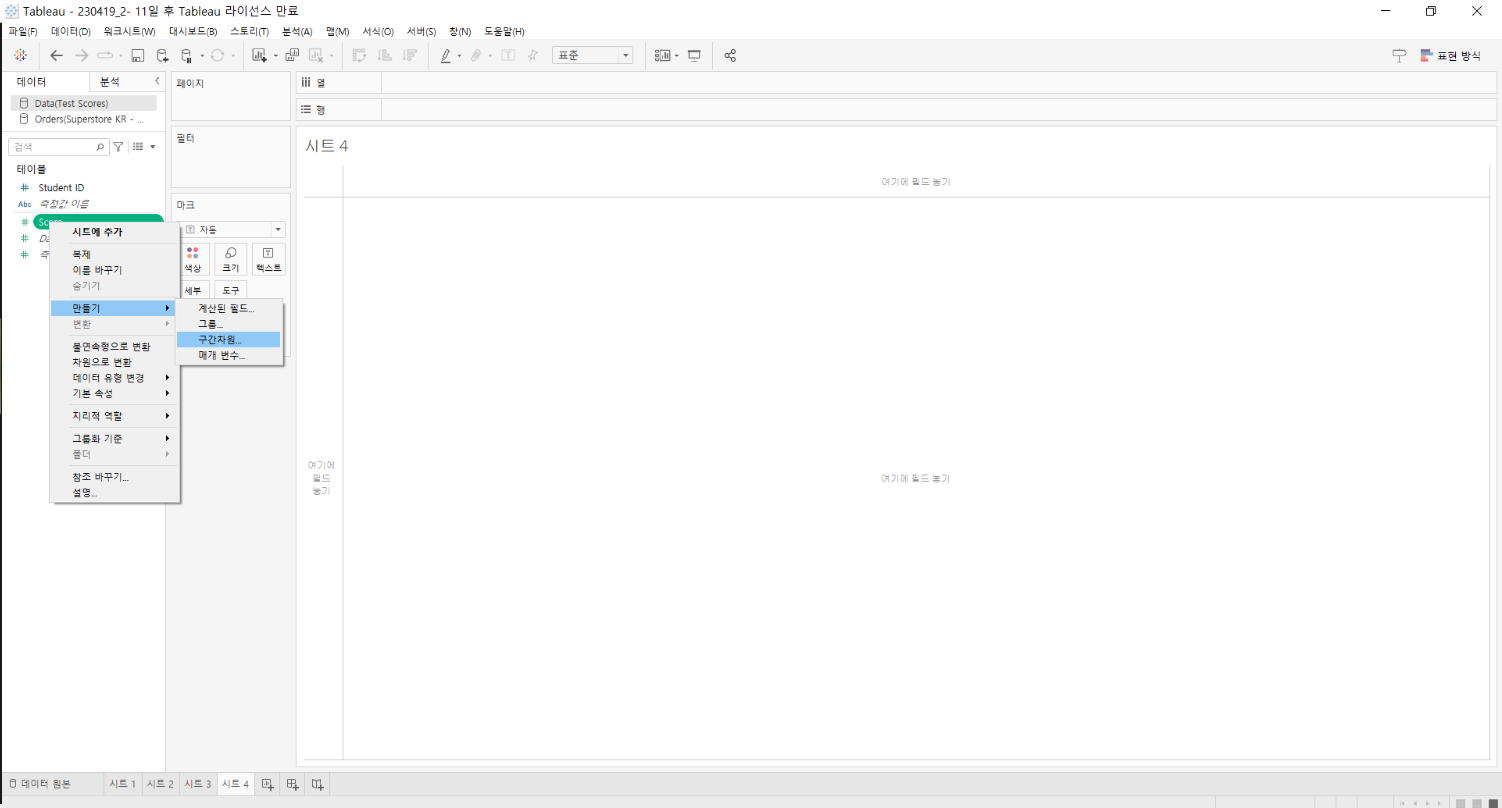

필드에 Score(구간차원) 생김 - 열에 올리기

행에 Student ID 집계 - 카운트로 올리기

4. Highligt Table 하이라이트 테이블
Superstore 데이터
4-0. 기본 테이블 만들기
각 지역별/고객유형별/상품 카테고리별 매출
행에 Address SD
열에 Product Category, Customer Segment
Sales는 테이블안이나 마크에 드랍


4-1. 하이라이트 테이블
: 연도별/지역별 이익 알아보기
행에 년(Order Date), 열에 Address SD, 값은 Profit으로

첫번째 합계(Profit) 눌러서 색상으로 변경


이 상태에서 마크의 자동을 사각형으로 바꾸어 주면

두둥

범례 더블 클릭해서(아님 세모 - 색상 편집) - 단계를 2단계로 - 가운데를 0으로 지정하면 양수 음수 구분 가능


파란색을 흰색으로 해주면 이렇게도 가능


4-2. 하이라이트 테이블 그리는 다른 방법 : 표현 방식
ctrl 누른 채 이용할 필드 다중 선택 후 표현 방식 - 하이라이트 테이블 선택


4-3. 합계 컬럼 추가
분석 탭 - 총계

제거하려면 분석 - 총계 - 총 합계 체크 해제
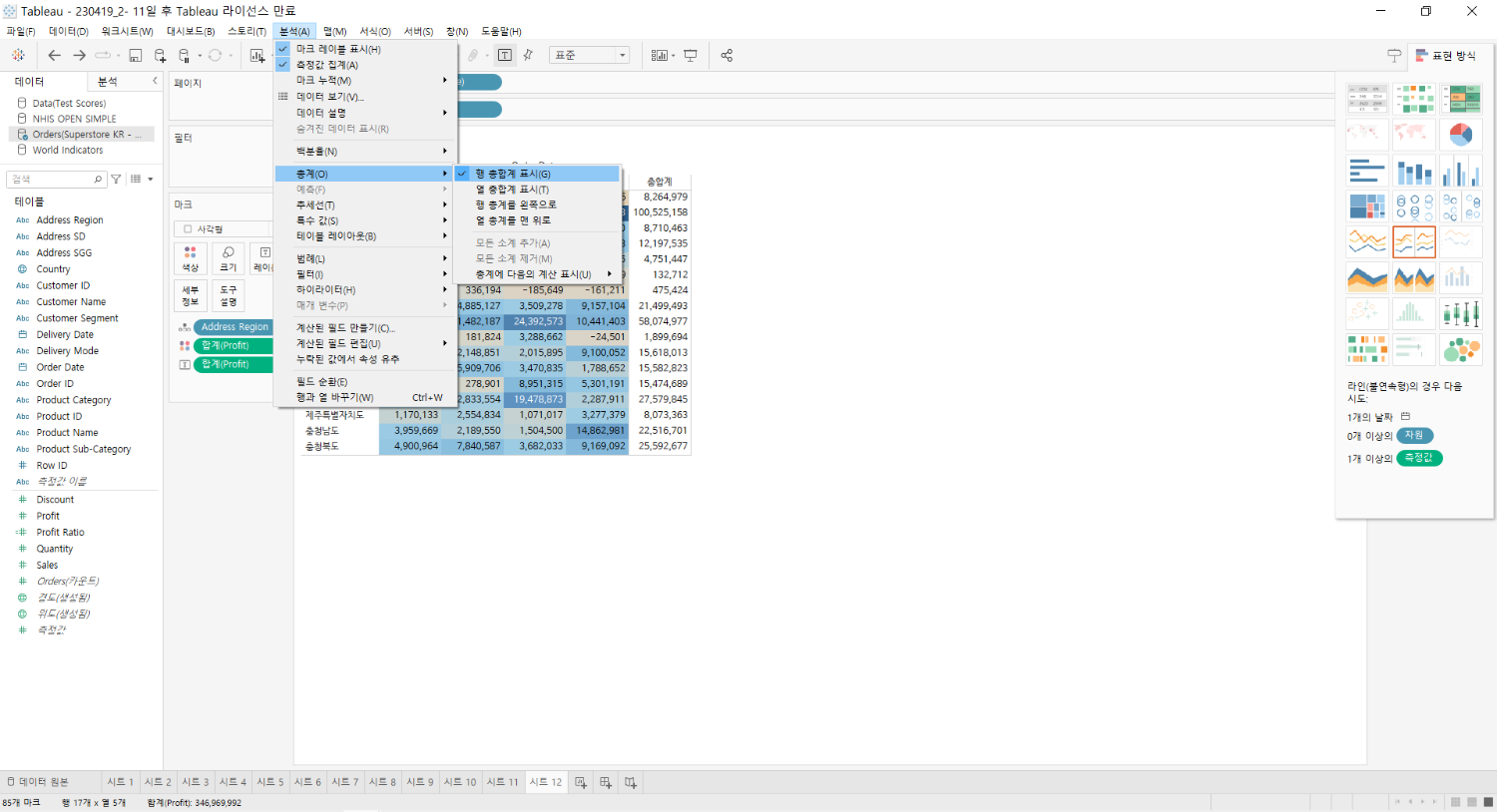
소계도 가능


'[패스트캠퍼스] 데이터분석부트캠프 > Tableau' 카테고리의 다른 글
| [9주차] 태블로: 기본 용어 (0) | 2023.04.23 |
|---|---|
| [9주차] 태블로: 대시보드 균등 분할 (0) | 2023.04.22 |
| [9주차] 태블로: 대시보드 만들기 (0) | 2023.04.20 |
| [9주차] 태블로: line chart, pie chart, 퀵 테이블 계산 (0) | 2023.04.19 |
| [9주차] 태블로: 기본 인터페이스 (0) | 2023.04.16 |